Μορφοποίηση Διαφανειών
Μορφοποίηση Διαφανειών
Όταν δημιουργείτε μια παρουσίαση, η βασική μεθοδολογία περιλαμβάνει τα παρακάτω στάδια:
- Σχεδίαση της διάρθρωσης και του περιεχόμενου της παρουσίασης
- Μορφοποίηση της σελίδας / διαφάνειας
- Εισαγωγή και μορφοποίηση του περιεχομένου
- Μορφοποίηση βασικού στυλ της παρουσίασης
Σε αυτή την ενότητα περιγράφεται ο τρόπος ρύθμισης της μορφής σελίδας (ή διαφάνειας) και η εφαρμογή βασικού στυλ.
Ρύθμιση σελίδας
Οποιεσδήποτε αλλαγές στη μορφή σελίδας/διαφάνειας (μέγεθος, περιθώρια, προσανατολισμός κ.ο.κ.) ισχύουν για όλες τις διαφάνειες της παρουσίασης. Μπορείτε να ορίσετε μόνο ένα στυλ σελίδας στο Impress, σε αντίθεση με το Writer ή το Calc μπορείτε να ορίσετε περισσότερα από ένα στυλ σελίδας.
Για να ανοίξετε το παράθυρο διαλόγου Διαμόρφωση σελίδας:
- Κάντε κλικ στο κουμπί ο Μορφοποίηση σελίδας/διαφάνειας
 ή.
ή. - Χρησιμοποιήστε το μενού Διαφάνεια > Ιδιότητες σελίδας/διαφάνειας.
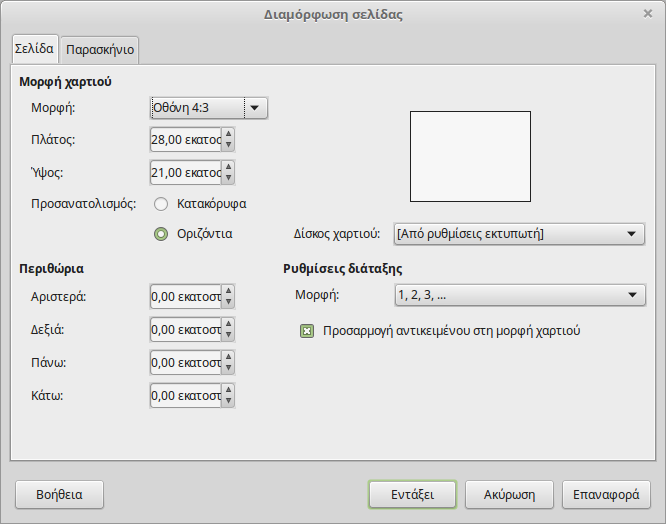
Η πιο σημαντική ρύθμιση εδώ είναι η μορφή χαρτιού. Η προεπιλογή είναι αναλογία 4: 3, αλλά οι νεώτεροι προβολείς υποστηρίζουν τη μορφή ευρείας οθόνης 16: 9. Ο προσανατολισμός και τα περιθώρια παραμένουν συνήθως με τις προεπιλεγμένες τιμές.
Πρέπει να ρυθμίζετε πάντα τη μορφή χαρτιού πριν εισαγάγετε οποιοδήποτε περιεχόμενο, ειδικά αντικείμενα γραφικών, επειδή η αλλαγή της μορφής μετά μπορεί να έχει δραματική επίδραση στη διάταξη παρουσίασής σας.
Χρώμα παρασκηνίου
Το πιο απλό είδος στυλ που μπορείτε να εφαρμόσετε σε μια παρουσίαση είναι να αλλάξετε το χρώμα παρασκηνίου των διαφανειών. Για να αλλάξετε το φόντο για όλες μια επιλογή ή όλες τις διαφάνειες:
- Επιλέξτε μια η περισσότερες διαφάνεια της παρουσίασης σας στην Κανονική προβολή
- Ανοίξτε το παράθυρο διαλόγου Διαμόρφωση σελίδας
- Κάντε κλικ στην καρτέλα Παρασκήνιο και ορίστε τον τύπο του παρασκηνίου (χρώμα, διαβάθμιση, εικόνα)
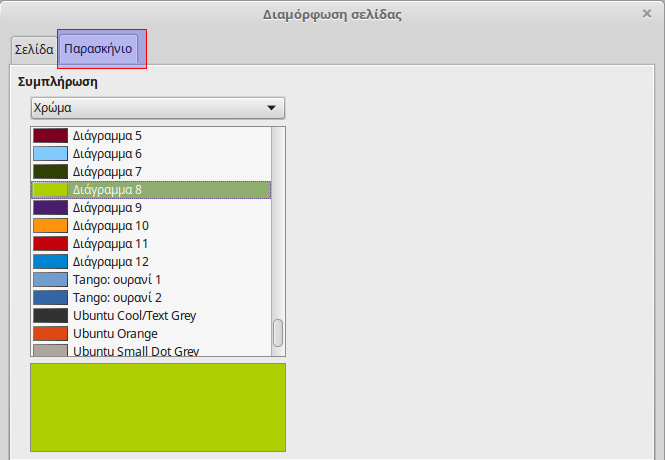
- Ένα αναδυόμενο παράθυρο σας ρωτά εάν θέλετε να αλλάξετε το φόντο σε όλες τις διαφάνειες. Για να εφαρμόσετε το νέο φόντο μόνο στην επιλεγμένη διαφάνεια ή διαφάνειες, κάντε κλικ στο κουμπί Όχι. Για να εφαρμόσετε το νέο φόντο σε όλες τις διαφάνειες που χρησιμοποιούνται στην παρουσίαση, κάντε κλικ στο κουμπί Ναι.
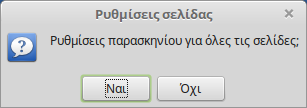
Κύριες σελίδες
Μια Κύρια σελίδα (Master page) είναι μια διαφάνεια που χρησιμοποιείται ως σημείο εκκίνησης για άλλες διαφάνειες. Η λειτουργία τους δηλαδή είναι παρόμοια με ένα πρότυπο του Writer: ελέγχει τη μορφοποίηση και στυλ όλων των διαφανειών που βασίζονται σε αυτό. Θα μάθετε περισσότερα σχετικά με τις Κύριες σελίδες στην επόμενη ενότητα.
Η Συλλογή Κύριων σελίδων
Το Impress διαθέτει μια συλλογή Κυρίων σελίδων τις οποίες μπορούμε να εφαρμόσουμε στις διαφάνειες μιας παρουσίασης. Για να εμφανίσετε τις Κύριες σελίδες, επιλέξτε την αντίστοιχη καρτέλα με το κουμπί ![]() της πλευρικής στήλης. Οι κύριες σελίδες ομαδοποιούνται σε τρεις κατηγορίες:
της πλευρικής στήλης. Οι κύριες σελίδες ομαδοποιούνται σε τρεις κατηγορίες:
- Χρησιμοποιείται σε αυτήν την παρουσίαση
- Πρόσφατα χρησιμοποιούμενες
- Διαθέσιμες για χρήση
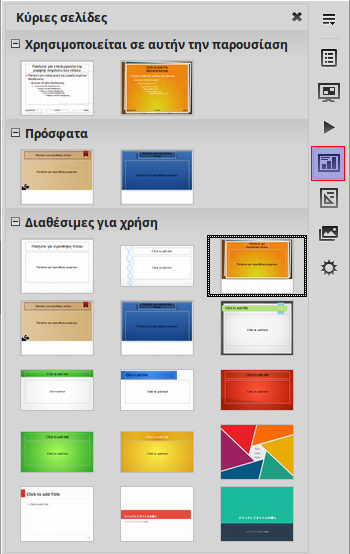
Στη τελευταία ομάδα εμφανίζονται όλες οι διαθέσιμες Κύριες σελίδες που μπορούμε να χρησιμοποιήσουμε. Αυτές μπορεί να είναι οι προ-εγκατεστημένες αλλά και οι κύριες σελίδες που προέρχονται από πρότυπα που έχουμε δημιουργήσει ή εισάγει από κάποια εξωτερική πηγή.
Εφαρμογή Κύριας σελίδας
Μπορείτε να εφαρμόσετε μια κύρια σελίδα σε όλες ή σε επιλεγμένες διαφάνειες σε μια παρουσίαση.
Για να εφαρμόσετε μια Κύρια σελίδα σε όλες τις διαφάνειες της παρουσίασής σας:
- Επιλέξετε τη διαφάνεια από το Παράθυρο διαφανειών
- Κάντε δεξιό κλικ στην Κύρια σελίδα που θέλετε να χρησιμοποιήσετε και επιλέξτε από το μενού περιβάλλοντος Εφαρμογή σε όλες τις διαφάνειες.
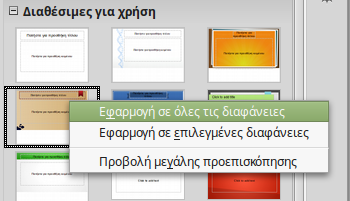
Για να εφαρμόσετε μια διαφορετική κύρια διαφάνεια σε μία ή περισσότερες επιλεγμένες διαφάνειες:
- Στο Παράθυρο διαφανειών, επιλέξτε τη διαφάνεια ή τις διαφάνειες στις οποίες θέλετε να εφαρμόσετε την Κύρια σελίδας. (Κρατήστε πατημένο το πλήκτρο CTRL για πολλαπλή επιλογή) .
- Στην Πλευρική στήλη κάντε δεξί κλικ στην Κύρια σελίδα και από το μενού περιβάλλοντος επιλέξτε Εφαρμογή σε επιλεγμένες διαφάνειες .